Как восстановить пароль в ВК
Если пользователь потерял или забыл свой пароль от страницы в ВК, существует возможность восстановить его. Сделать это можно несколькими способами.
Как восстановить пароль с помощью телефона или почты
Для начала возьмём самый простой случай восстановления пароля в ВК:
- Переходим по адресу vk.com, где и нужно входить в свою учётную запись.
- Под полями для ввода регистрационных данных, справа от кнопки «Войти» видим гипертекст «Забыли пароль?» — на него и нажимаем, также достаточно перейти на страницу восстановления https://vk.com/restore.
- Вводим телефон или электронный адрес, который указывали при регистрации.
- Подтверждаем свои действия вводом капчи, указав фамилию и код, пришедший на смартфон.
- Далее просто меняем пароль по указанной форме.
При наличии указанной электронной почты и подключенном дополнительном подтверждении можно запросить сброс пароля – придёт письмо с инструкциями и требуемыми ссылками.
Восстановление без телефона
При отсутствии указанного при регистрации номера телефона с восстановлением доступа к странице может помочь техническая поддержка сайта:
- Переходим в раздел техподдержки.
- В разделе «Доступ к странице» нажимаем на спойлер «показать всё», далее на «что делать, если я забыл пароль?».
- Указываем ссылку на страницу, пароль к которой собираемся изменить.
- Попадаем в окно для восстановления, где требуется указать всю важную информацию: e-mail, текущий и старый номер телефона (если он был) и старый пароль. После этого нажимаем на «подать заявку». Все отчёты и инструкции будут приходить на указанный телефон.
После поражения вирусом
После попадания вредоносной программы на компьютер высока вероятность потерять доступ ко всем аккаунтам, которые были сохранены в кэше браузера. В этом случае также есть некоторая возможность вернуть доступ к своему профилю, ключом к которому вновь станет поддержка ВК. Для начала используйте первый способ восстановления – возможно он сработает (если был привязан телефон, то это точно). Перед этим следует тщательно проверить свой компьютер или смартфон антивирусом, администрация рекомендует использовать Cezurity Scanner для ПК и Kaspersky для гаджетов.
Для начала используйте первый способ восстановления – возможно он сработает (если был привязан телефон, то это точно). Перед этим следует тщательно проверить свой компьютер или смартфон антивирусом, администрация рекомендует использовать Cezurity Scanner для ПК и Kaspersky для гаджетов.
Если вышеописанный метод не помог зайти в ВК, используйте второй способ – он фактически универсальный, но главное делать это не слишком часто, иначе возможна вероятность заморозки профиля. Чтобы подобных ситуаций не возникало, рекомендуется привязать к странице номер телефона.
Если забыл логин ВКонтакте
Зайти в Вконтакте, когда логин или пароль неизвестен поможет только обращение в поддержку. В этом случае придется указать все известные данные – имя и фамилию, некоторых друзей и т.п. Нужно указать свой ID (ссылку на страницу). Его можно спросить у друзей или войти под другим аккаунтом и найти свою страницу.
Также придется сделать фотографию пользователя (должно быть хорошо видно лицо) на фоне своей страницы с открытым паспортом в руке. Это необходимо, чтобы подтвердить, что аккаунт действительно принадлежит этому человеку.
Это необходимо, чтобы подтвердить, что аккаунт действительно принадлежит этому человеку.
Если в профиле нет ни одной фотографии пользователя, то восстановить профиль будет практически невозможно.
Частые вопросы
Не приходит код восстановления
Если на смартфон не приходят СМС с кодом для смены пароля, то для начала следует проверить – совпадает ли номер с тем, что указан на сайте. Если да, то самым простым решением будет перезагрузка смартфона – в большинстве случаев после этого СМСки сразу же появляются в списке.
Иногда робот рассылающий сообщения может глючить. В такой ситуации нужно попробовать отослать на свой телефон смс с другого устройства, чтобы удостовериться, что смартфон принимает смс. Если смс «ходят» нормально, то стоит повторно запросить отправку сообщения, для этого предусмотрена специальная кнопка.
Если ничего не помогает и вообще никакие СМСки не доходят, можно скачать другое приложение для приёма сообщений.
В самом крайнем случае потребуется осуществить «Hard Reset» на смартфоне – системно очистить всю информацию с него.
Также не стоит исключать проблемы с мобильной сетью.
Недоступно для этого пользователя
Предупреждение «недоступно для этого пользователя» при утере доступа возможно, если производится попытка восстановить доступ с гаджета, находящегося вне указанной при регистрации страны (или который не совпадает с кодом страны в телефоне). Аналогичное сообщение выводится, если страница заблокирована.
Превышено ограничение количества запросов
Чтобы решить вышеописанную проблему достаточно лишь подождать ровно сутки, чтобы это ограничение вернулось к нулю. В случае, если после указанного времени ничего не изменилось – попробуйте проделать аналогичное на другом гаджете, браузере или компьютере. Может помочь очистка кэша в обозревателе.
Быстрое восстановление пароля недоступно
Быстрое восстановление недоступно лишь в том случае, когда подключена двойная аутентификация для учетной записи – в этом случае обязательно нужно знать пароль. Помогает второй способ с обращением в техподдержку.
Помогает второй способ с обращением в техподдержку.
Как восстановить страницу в ВК если забыл пароль и логин ВКонтакте
В современном мире, когда каждый имеет аккаунты и пользуется десятком различных социальных сетей и сервисов, весьма просто забыть пароль от какой-либо страницы, например от ВКонтакте. Естественно, если пароль и логин забыт, то попасть в свой профиль не получится. Ну и что делать в таком случае? Можно долго пытать вспомнить и узнать старый пароль, а можно просто восстановить доступ к странице в ВК, не используя забытый пароль. И в данной статье рассмотрим, как восстановить страницу в ВК если забыл пароль
Восстановление страницы ВК если забыл пароль или логин
Что делать если забыл пароль от ВК?Прежде всего необходимо заметить, что восстановление страницы ВК если забыл пароль и логин бывает 2 видов:
- Если пользователь помнит номер телефона или адрес электронной почты, который использовался для входа в профиль в ВК, и если у пользователя есть к нему доступ, то страницу восстановить легче;
- Если пользователь не помнит номер телефона или электронную почту и не имеет к ним доступа, то процесс подачи заявки на восстановление страницы ВКонтакте будет несколько отличаться.

Как восстановить страницу в ВК если забыл логин и пароль: зайти
Как восстановить страницу в ВК если забыл логин и пароль? Как восстановить ВК если забыл номер телефона и нет доступа к старому номеру телефона и электронной почте? Чтобы зайти в ВК если забыл пароль необходимо:
- Перейти на vk.com и нажать на ссылку «Забыли пароль?»;
- На открывшейся странице указать номер телефона или e-mail, который использовался для входа, и нажать «Далее»;
- После чего пользователю будет предложено указать фамилию, указанную на его странице. Следует указать фамилию и нажать на кнопку «Далее»;
- Затем ВК найдет страницу пользователя. Здесь необходимо кликнуть по «Да, это нужная страница»;
- Далее в появившемся окне необходимо нажать на кнопку «Получить код», чтобы получить специальный код для подтверждения действия SMS сообщением на указанный номер;
- Теперь необходимо указать новый пароль от страницы и продублировать его, после чего нажать на кнопку «Отправить»;
- Пароль будет изменен, о чем пользователь будет оповещен.

Необходимо помнить, что после смены пароля, войти в свой профиль можно будет только указав логин (в показанном способе логин — это номер телефона) и новый пароль. Также, чтобы войти в ВК в мобильном приложении, пользователю необходимо будет указывать новый пароль!
Вот таким способом и можно восстановить страницу в ВК если забыл логин и пароль с компьютера 2018! Данный способ также фактически позволяет поменять пароль в ВК если забыл старый!
Как восстановить страницу ВКонтакте если забыл логин и пароль без номера телефона: профиль
Теперь разберемся, как восстановить страницу ВКонтакте если забыл логин и пароль без номера телефона и электронной почты! В этом случае восстановление пароля в ВК производится следующим образом:
- Необходимо также зайти на vk.com и кликнуть на ссылку «Забыли пароль?»;
- Теперь, если пользователь не помнит никаких данных или не имеет доступа к телефону или электронной почте, необходимо кликнуть по ссылке «нажмите сюда»;
- Далее необходимо указать ссылку на свою страницу.
 Если пользователь не помнит адрес своей страницы ВК, то можно кликнуть по ссылке ниже;
Если пользователь не помнит адрес своей страницы ВК, то можно кликнуть по ссылке ниже; - А затем в поиске найти свой профиль и нажать на «Это моя страница»;
- На открывшейся странице необходимо указать как можно больше данных, чтобы подтвердить, что указанная страница действительно принадлежит пользователю. Конечно, если Вы не помните старый номер телефона или e-mail, привязанный к странице, то указывать их не обязательно! Далее необходимо кликнуть по кнопке «Подать заявку». После рассмотрения заявки, пользователь сможет восстановить доступ к странице ВК;
- Если Вы не помните никаких данных профиля, то необходимо указать актуальный номер телефона, по которому с пользователем можно связаться, после чего пользователю будет предложено сфотографироваться с компьютером на фоне заполняемой заявки, при этом фото должно быть приемлемого качества!
Вот таким образом и можно восстановить доступ в профиль в ВК если забыл пароль без номера телефона и электронной почты и войти в ВК если забыл пароль!
Как восстановить аккаунт в ВК если забыл пароль в мобильном приложении на телефоне
Учитывая достаточное число пользователей мобильного приложения ВКонтакте, не удивительно, что действительно многих интересует, как восстановить аккаунт в ВК если забыл пароль в мобильном приложении на телефоне.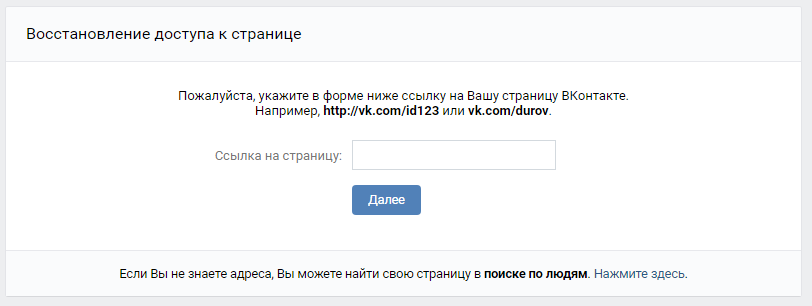
- Открыть мобильное приложение ВК и нажать на «Забыли пароль»;
- Затем следует указать номер телефона, либо e-mail, которые использовались для входа в ВК, либо выбрать пункт «Я не могу указать эти данные»;
- После чего следует указать ссылку на свою страницу, либо найти ее в поиске;
- После чего можно точно также как и с компьютера подать заявку на восстановление страницы в ВК, разница лишь в том, что пользователю может быть предложено сфотографировать специальный полученный код, если он не может вспомнить какие-либо данные аккаунта!
Как закрыть страницу ВК Как скрыть страницу в контакте
Вы наверное уже слышали, что сегодня можно пробить информацию практически о любом человеке через социальные сети , а особенно через ВКонтакте. И очень часто для этого вовсе не обязательно в нем регистрироваться. Достаточно набрать в поисковике фамилию, имя и город проживания нужного человека и все.
Я не буду вдаваться в подробности, почему это плохо (кто хочет, читает написанную мной статью о защите своего аккаунта ВКонтакте), а остановлюсь на том, как сделать любопытных немного сложнее.
Как закрыть мою страницу в контакте с поисковиками? (Яндекс, Гугл и т.д.)
В правом верхнем углу нажмите на аватарку. Выберите пункт « Настройки ».
Выбираем вкладку « Конфиденциальность ». Прокручиваем вниз до блока « Другое ». Напротив строки «Кому видна моя страница в Интернете» устанавливаем значение «».
Если ваш старый дизайн ВК активен
Заходим в раздел « Мои настройки », Вкладка « Конфиденциальность » И напротив нижней строки «Кому моя страница видна в интернете» ставим значение « Только для пользователей ВК ».
Чтобы проверить, все ли вы сделали правильно, сделайте следующее. Выберите « Моя страница », затем нажмите « Выйти ».
После этого должно появиться вот такое сообщение». Страница доступна только авторизованным пользователям. ».
Страница доступна только авторизованным пользователям. ».
Как закрыть свою страницу ВК от других пользователей?
Закрыть всю страницу целиком, или какую-то ее часть от участников ВКонтакте можно точно так же — зайдя в раздел настроек, пункт « Конфиденциальность » и правильно выставив настройки. (Чаще всего в значении « Только я «). Каждый пункт подробно описан, так что за что отвечает — вы поймете.
Социальные сети являются неотъемлемой частью жизни современного общества. Почти каждый третий пользователь Глобальной паутины зарегистрирован в социальной сети. На данный момент самым популярным ресурсом является Вконтакте.
Помимо множества преимуществ социальные сети имеют ряд недостатков. Например, сообщения, фотографии на стене становятся доступными тем пользователям, для которых они не предназначались. Есть желание сделать персональные данные доступными исключительно для определенного круга лиц, например, друзей, родственников.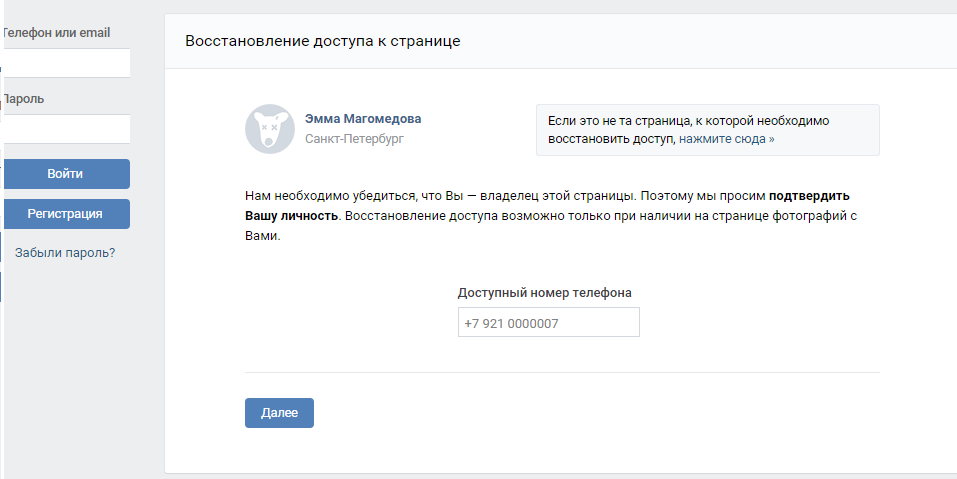 Возможны ситуации, когда учетные записи пользователей подвергаются атакам спамеров, или фото и видео обрабатываются и выставляются на сомнительных ресурсах, часто именуемых XXX.
Возможны ситуации, когда учетные записи пользователей подвергаются атакам спамеров, или фото и видео обрабатываются и выставляются на сомнительных ресурсах, часто именуемых XXX.
При возникновении подобных ситуаций возникает необходимость закрыть страницу ВКонтакте от посторонних глаз. Эта проблема, на самом деле, не так проста, как может показаться. Во всех социальных сетях есть ряд полезных инструментов, о наличии которых многие пользователи вообще не знают, либо просто пренебрегают их использованием.
Вариантов скрыть страницу ВКонтакте много и каждый по-своему эффективен. Однако следует учитывать, что даже имея информацию о том, как закрыть свою страницу, никогда не нужно быть абсолютно уверенным в том, что ваши личные данные не будут атакованы знающими людьми, желающими к ним добраться.
Вы можете скрыть свою страницу от посторонних глаз, проделав нехитрые манипуляции в настройках профиля. Достаточно сделать это частным или частным. Для этого нужно выполнить несколько простых шагов.
- Перейдите на страницу контактов;
- В левом меню найти пункт «Настройки»;
- Выберите вкладку «Конфиденциальность»;
- Настройте параметры, выбрав, кто и что может видеть на вашей странице.
В строке «Конфиденциальность» есть много пунктов, в которых может разобраться каждый человек. Нажав на любую строчку, справа можно заметить синюю подсветку, кликаем по ней и выводится список тех, кто может видеть страницу. Например, «Друзья», «Некоторые друзья», «Все пользователи» и т. д. Из предложенного списка нужно выбрать нужный и нажать на этот пункт правой кнопкой мыши. Но помните, скрыть абсолютно все записи в профиле невозможно.
Если вам нужно полностью закрыть страницу от какого-либо конкретного пользователя, вам нужно использовать полезную вкладку Черный список. Там вы можете ввести в контакт конкретных лиц, которые больше не могут просматривать ваш профиль или писать сообщения.
Ну а для сторонников кардинальных решений подойдет способ удаления страницы.
Сделать это можно в настройках, во вкладке «Общие», в самом низу страницы.
Есть возможность скрыть страницу в контакте, прибегая к различным приложениям и скриптам. На бескрайних просторах интернета таких программ можно найти великое множество. Но те, кто хочет использовать этот метод, должны быть готовы к неэффективности этих приложений. Либо они вообще не работают, если и работают, то с ошибками, либо это вирусы или мошеннические программы, используемые для взлома страницы. В этом случае нужно быть предельно осторожным и проявлять максимальную бдительность. Помните, что наличие таких программ в открытом доступе Глобальной сети говорит об их легкой доступности. Любой может прочитать и применить их так же, как и вы.
Но некоторые скрипты и коды позволяющие закрыть страницу в контакте существуют. Однако грамотным программистам и умелым хакерам не обязательно взламывать любую скрытую страницу ВКонтакте. Чтобы этого избежать, нужно всего лишь следовать одному действенному способу — ограничить данные на своей странице.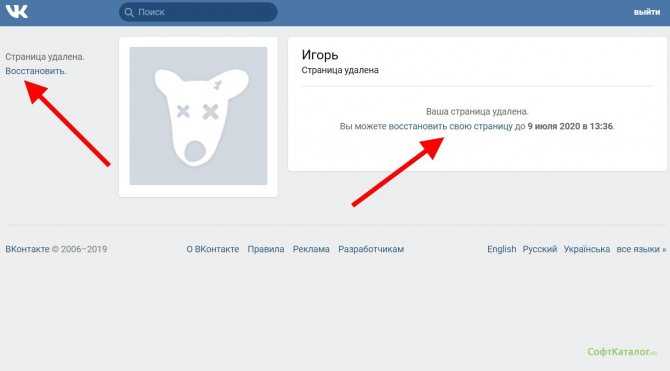 Не оставляйте важную информацию (домашний адрес, электронную почту, номер телефона) и фотографии эротического содержания.
Не оставляйте важную информацию (домашний адрес, электронную почту, номер телефона) и фотографии эротического содержания.
Можно долго искать способы и способы закрыть страницу ВКонтакте от посторонних глаз, но стопроцентного решения до сих пор нет. Самый надежный способ скрыть страницу Вконтакте — просто не создавать ее.
Часто бывает, что по вине злоумышленников происходит блокировка страницы ВКонтакте. У пользователей возникает резонный вопрос: как разблокировать страницу в контакте? Для начала нужно выяснить, что стало причиной блокировки. Если страница была заморожена администрацией сайта, то для ее разблокировки достаточно ввести номер телефона, на который была зарегистрирована эта страница.
Если страница заблокирована из-за вирусной атаки на компьютер, либо по жалобам пользователей, либо за рассылку спама, то будет указан срок, на который страница заблокирована, и предложены инструкции по ее восстановлению. Для решения проблемы достаточно пройти по ссылке и в точности следовать всем инструкциям.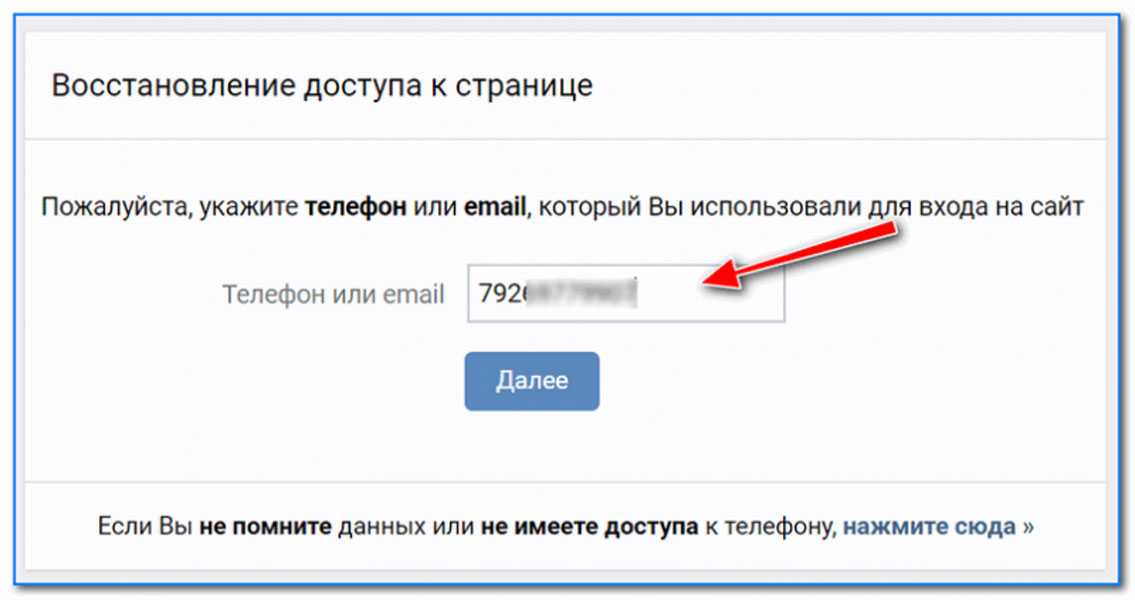
Важно помнить, что платных способов восстановить страницу Вконтакте не существует. В социальных сетях способы восстановления страниц бесплатные. Просьбы отправить SMS-сообщение следует игнорировать, так как это простой способ выманивания денег. Отправив такое сообщение, страницу точно не восстановить.
Видео о том, как закрыть страницу в контакте
Социальные сети, помимо основных преимуществ, имеют и свои недостатки. Например, ваши фото и посты на стене могут стать общедоступными. Если вы не хотите, чтобы кто-нибудь все это видел, вам будет полезно знать, как закрыть страницу в контакте.
Использование самого сайта
Если вы хотите скрыть фотографии, размещенные в социальной сети, или настроить видимость постов на вашей странице, а также видимость самой страницы, вы можете воспользоваться настройками приватности. Для этого:
- Перейдите на страницу контактов.
- Найдите пункт «Настройки» в меню слева.
- В нем найдите вкладку «Конфиденциальность».

- Здесь вы можете настроить, кто и что может видеть на вашей странице, кто может отправлять вам сообщения и кто может просматривать вашу страницу.
- Если вы хотите закрыть страницу от конкретного пользователя, то вам пригодится вкладка Черный список. Там можно сделать конкретных пользователей Вконтакте, которые не могут ни писать вам сообщения, ни просматривать вашу страницу.
- Самое кардинальное решение — удалить страницу. Сделать это можно в настройках, во вкладке «Общие», в самом низу страницы.
Управление программой
На данный момент в интернете есть множество программ и ресурсов, позволяющих управлять страницей в контакте. Но большинство из них, как правило, это вирусы или мошеннические программы для взлома страницы. Будьте предельно осторожны при использовании этих программ.
Также есть некоторые коды и скрипты, позволяющие закрыть страницу. Но если они находятся в открытом доступе в Интернете, то любой желающий может их прочитать и применить точно так же, как и вы.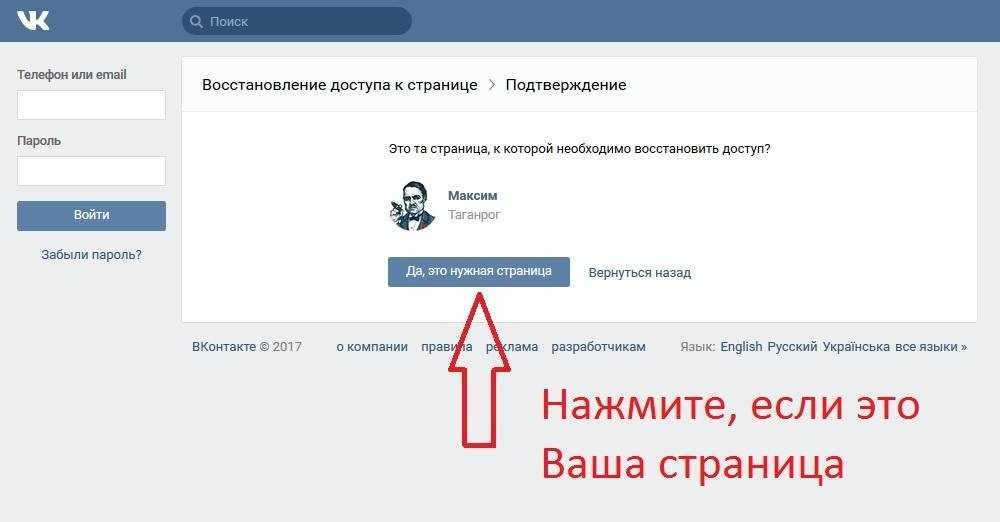
На самом деле есть много способов обойти все ограничения в контакте. Умелым программистам и хакерам ничего не надо и посмотреть закрытую страницу в контакте, и узнать логин и пароль от вашей страницы, чтобы через нее спамить. Об этом говорится в другой нашей статье: « ».
На сегодняшний день, пожалуй, есть один действенный способ сделать страницу в контакте закрытой — ограничить данные на странице. Не следует добавлять фотографии эротического содержания во Вконтакте, а также оставлять важную информацию, такую как домашний адрес, номер телефона и адрес электронной почты.
Будьте осторожны и осторожны!
Социальная сеть Вконтакте уже давно стала неотъемлемой частью нашей жизни. Каждый день мы часами просматриваем новостные ленты, слушаем музыку, просматриваем видео и, конечно же, общаемся с друзьями в сети. Однако иногда возникает необходимость запретить просмотр своего аккаунта или любой его части. Конечно, проще всего отправить пользователя в черный список, но тогда он не сможет писать вам сообщения.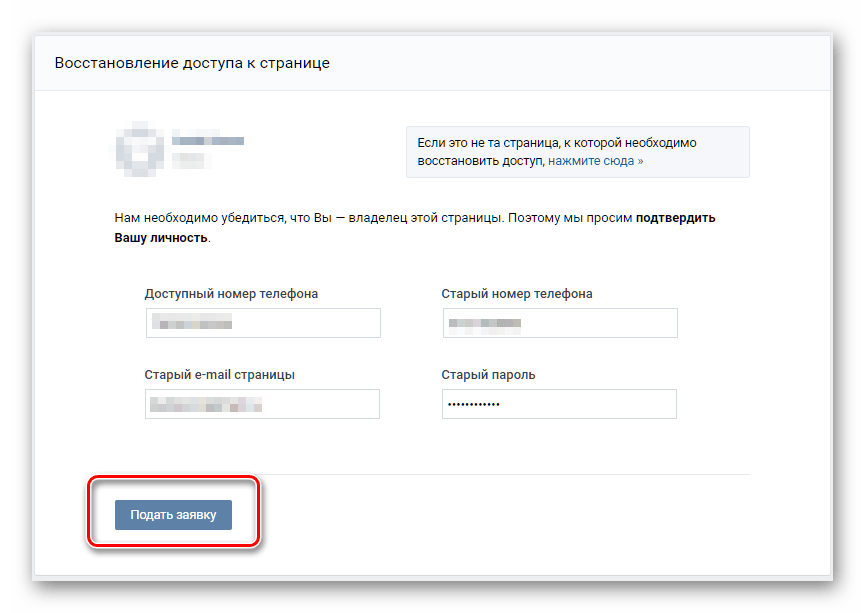 И, ко всему прочему, вряд ли вы станете заносить в черный список абсолютно всех, если, например, не хотите, чтобы кто-то видел ваши аудиозаписи. Поэтому лучший способ — поиграться с настройками. О том, как это сделать и пойдет речь в этой статье. Итак, как ограничить доступ к своей странице Вконтакте? У каждого на то свои причины и ВКонтакте любезно предоставляет нам такую возможность.
И, ко всему прочему, вряд ли вы станете заносить в черный список абсолютно всех, если, например, не хотите, чтобы кто-то видел ваши аудиозаписи. Поэтому лучший способ — поиграться с настройками. О том, как это сделать и пойдет речь в этой статье. Итак, как ограничить доступ к своей странице Вконтакте? У каждого на то свои причины и ВКонтакте любезно предоставляет нам такую возможность.
Зачем нужна эта возможность?
Не всем нравится, когда их личная жизнь выставляется напоказ. К счастью, есть возможность ограничить доступ к тем параметрам, которые вы не хотите показывать на всеобщее обозрение.
Например, вам не нужно, чтобы все могли просматривать ваши фотографии и иметь возможность комментировать их, достаточно изменить настройки приватности и оставить возможность комментирования только вашим друзьям. Кроме того, есть возможность запретить отправлять вам сообщения или отправлять приглашения в группы людям, которые не являются вашими друзьями. Это поможет избавиться от назойливого спама.
Что именно можно скрыть от других пользователей
Вконтакте предоставляет нам возможность не афишировать информацию по следующим пунктам:
1. Моя страница.
В этом разделе вы можете скрыть основную информацию, фото и видео, на которых вас отметили другие пользователи, ваш список групп, аудиозаписи, подарки, карточку с отмеченными на ней вашими фото, список друзей и подписчиков.
2. Записи на странице
Здесь вы можете настроить, какие пользователи социальной сети Вконтакте будут иметь доступ к записям на стене, оставленным другими пользователями; кто может писать на вашей странице; Комментируйте свои посты, а также посты других пользователей.
3. Связь со мной
В этой части настроек вы можете разрешить или запретить пользователям или определенной группе пользователей писать вам, приглашать в группы, паблики, сообщества и приложения, отправлять запросы в друзья.
4. Другое
Здесь вы можете отметить пользователей каких ресурсов могут видеть вашу страницу.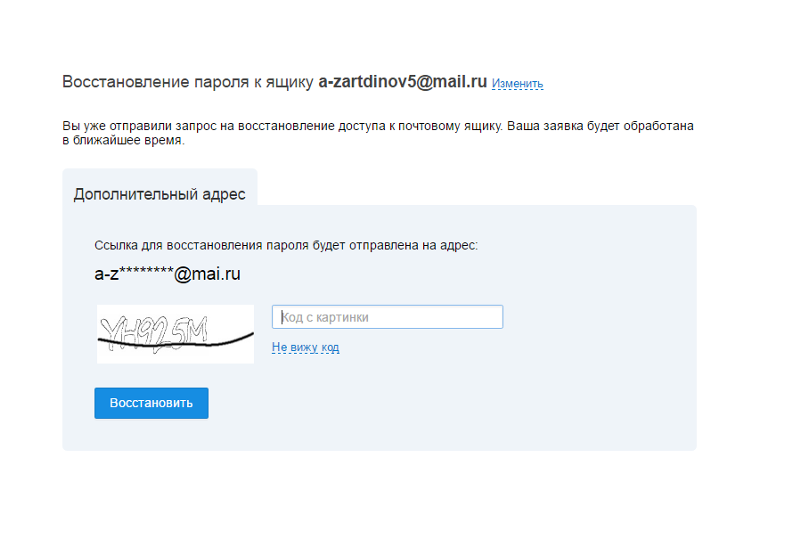 То есть будет ли он виден поисковым сайтам (Гугл, Яндекс и так далее), или только пользователям Вконтакте.
То есть будет ли он виден поисковым сайтам (Гугл, Яндекс и так далее), или только пользователям Вконтакте.
Как работать с настройками
Для того, чтобы открыть страницу с настройками приватности, нажмите на кнопку, расположенную в правом верхнем углу. Он показывает миниатюру вашей основной фотографии профиля и пишет ваше имя. Затем откроется небольшое окно, где нужно выбрать «Настройки». Затем в правой части страницы выберите раздел «Конфиденциальность». Затем следует выбрать подходящий для вас вариант рядом с нужным вам пунктом. Теперь есть настройки, установленные на текущий период времени, но при нажатии на них отобразится список с различными вариантами, где можно выбрать подходящие:
1. Все пользователи
2. Только друзья
3. Друзья и друзья друзей
4. Только я
5. Все, кроме …
6.Некоторые друзья
7.Некоторые списки друзей
Поэкспериментируйте с настройками конфиденциальности, чтобы выбрать тот вариант, который подходит вам лучше всего. Ко всему прочему ВКонтакте предоставляет возможность увидеть, как именно отображается ваша страница для конкретного пользователя. В самом низу страницы нажмите на гиперссылку «посмотреть, как другие пользователи видят вашу страницу». Вы увидите свою страницу глазами незнакомого пользователя, то есть человека, отсутствующего в ваших друзьях. Если нажать вверху страницы, то можно выбрать любого друга из выпадающего списка и узнать, как он или она видит вашу страницу.
Ко всему прочему ВКонтакте предоставляет возможность увидеть, как именно отображается ваша страница для конкретного пользователя. В самом низу страницы нажмите на гиперссылку «посмотреть, как другие пользователи видят вашу страницу». Вы увидите свою страницу глазами незнакомого пользователя, то есть человека, отсутствующего в ваших друзьях. Если нажать вверху страницы, то можно выбрать любого друга из выпадающего списка и узнать, как он или она видит вашу страницу.
Как добавить пользователя в черный список
Если вы хотите, чтобы определенный человек не имел принципиальной возможности
просматривать ваш аккаунт, вы можете добавить его в черный список. В разделе настроек «Черный список» отметьте ссылку на его аккаунт. Можно попробовать для начала ввести его имя, Вконтакте подскажет возможные варианты. Нажмите на гиперссылку «Добавить в черный список». Выполнив все эти манипуляции, если он зайдет на ваш аккаунт, то кроме сообщения о том, что вы ограничили к нему доступ, ничего не увидит. Кроме того, пользователь больше не сможет писать вам личные сообщения. Если необходимость в этом отпадет, вы всегда можете удалить его из черного списка и пользователь увидит всю информацию, которую вы разрешите видеть, указав соответствующие настройки конфиденциальности.
Кроме того, пользователь больше не сможет писать вам личные сообщения. Если необходимость в этом отпадет, вы всегда можете удалить его из черного списка и пользователь увидит всю информацию, которую вы разрешите видеть, указав соответствующие настройки конфиденциальности.
Как скрыть некоторых друзей
К сожалению, с появлением нового дизайна Вконтакте возможность скрыть друзей пропала.
Заключение
Для удобства пользователей в социальной сети Вконтакте есть возможность скрыть практически любую информацию со своей страницы. С правильными настройками приватности вы полностью защитите себя от назойливого спама и людей, цель которых вас оскорбить.
В последнее время пользователи все чаще задают вопрос, вынесенный в заголовок этой статьи. Непонятно одно — что именно подразумевается под выражением «скрыть свою страницу в ВК»? Однако мы рассмотрим все возможные варианты.
В первом случае вы можете скрыть от других пользователей часть информации, которая доступна на вашей странице. Для этого воспользуйтесь настройками конфиденциальности.
Для этого воспользуйтесь настройками конфиденциальности.
Зайдите на свою страницу и выберите в меню «Мои настройки».
Выберите вкладку «Конфиденциальность». Здесь по возможности установите вариант «Только я» или «Никто». В этом случае вы сможете максимально закрыть свою страницу от других пользователей. Или выберите «Только друзья», чтобы им была доступна основная информация.
Обратите внимание на раздел Другое. Здесь вы можете сделать так, чтобы ваша страница была недоступна для пользователей, не зарегистрированных в ВК. Для этого в разделе «Кому видна моя страница в Интернете» выберите «Только для пользователей ВК».
Помните, что полностью скрыть свою страницу от других пользователей ВК нельзя — они все равно могут зайти на вашу страницу, хотя большая часть информации будет им не видна. Однако есть один способ, при котором пользователь даже не сможет просмотреть вашу страницу – это ее блокировка.
Зайдите на страницу к пользователю и опускайте ее вниз, пока не увидите меню из трех пунктов (обычно это меню находится под аудио- или видеозаписями).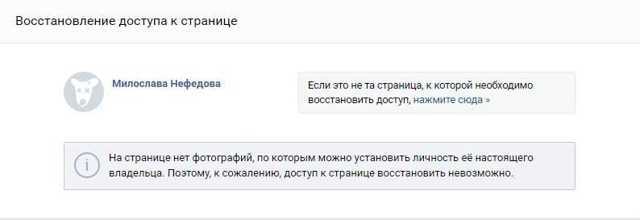 Нажмите «Заблокировать имя пользователя».
Нажмите «Заблокировать имя пользователя».
В этом случае пользователь попадет в и никак не сможет с вами связаться. Вот что он увидит, когда попытается зайти на вашу страницу:
Конечно, блокировать пользователя имеет смысл только в том случае, если вы решите прекратить с ним всякое общение.
как найти, открыть, ввести
Регистрация в ВКонтакте предельно проста и понятна, но начинающим пользователям нужно рассказать, как создать страницу в этой социальной сети. Следуя этой простой инструкции, вы можете зарегистрироваться в Контакте прямо сейчас.
Создать страницу ВКонтакте можно за несколько минут. Раньше было необходимо получить приглашение от зарегистрированных пользователей. Сегодня таких ограничений нет. Кстати, сама социальная сеть переехала с vkontakte.ru на vk.com.
Как создать страницу в вк
Регистрация в Контакте осуществляется на главной странице сайта — vk.com
. Под надписью «Добро пожаловать» находится форма мгновенной регистрации.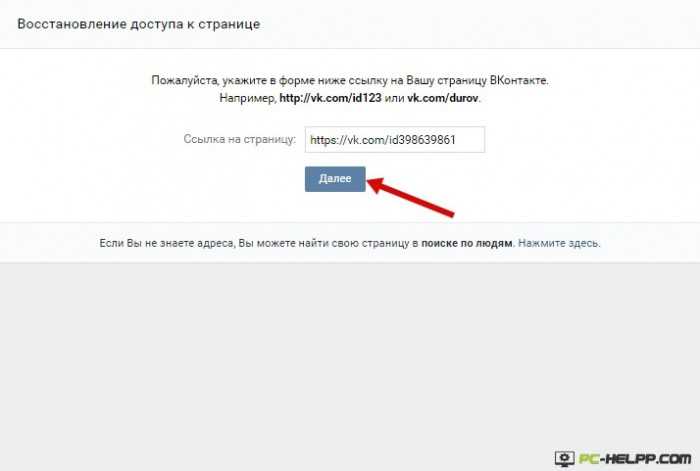 Введите свое имя и фамилию и нажмите «Зарегистрироваться».
Введите свое имя и фамилию и нажмите «Зарегистрироваться».
Регистрация в ВКонтакте бесплатна и максимально упрощена. Проходит в 3 шага, каждый из которых предлагает ввести информацию о себе. Рассмотрим их подробнее.
Шаг 1: Выбор школы и поиск одноклассников
- Выберите страну, в которой находится ваша школа
- Укажите город
- Укажите номер школы
- Год выпуска
- Класс, в котором они учились
Когда вы заполните первичную информацию о себе, нажмите «перейти к следующему шагу». Если вы не хотите заполнять данные, нажмите на ссылку «Пропустить этот шаг», она находится в правом верхнем углу. Вы можете вернуться к заполнению личной информации при следующем посещении сайта ВКонтакте.
Шаг 2: выбор вуза и поиск однокурсников
По аналогии со школой указать:
- Страна вуза
- Город образовательного учреждения
- Выбрать вуз
- Подскажите год выпуска
- Указать факультет
- Выберите отдел
Шаг 3: Регистрация ВКонтакте — завершающий этап
Выберите страну проживания и введите номер мобильного телефона, чтобы получить бесплатное СМС-сообщение с проверочным кодом. Введя полученный код, создание страницы ВКонтакте будет завершено.
Введя полученный код, создание страницы ВКонтакте будет завершено.
Внимание! Вам необходимо указать свой номер телефона, иначе вам не будет выслан проверочный код, без которого вы не сможете активировать аккаунт и авторизоваться в Контакте.
Как войти на свою страницу в Контакте
Вход на страницу ВКонтакте возможен только для зарегистрированных пользователей.
На следующем рисунке показана «Моя страница в ВКонтакте», именно так выглядит вход ВК.
ВКонтакте Моя страница — это лицевая часть аккаунта. В нем отображаются данные, которые вы сообщили о себе: контакты, личная информация, образование, фотографии, аудио- и видеофайлы.
Также здесь видна стена ВК — это место, где ваши друзья могут публично оставлять свои посты. Сообщения на стене изначально видны всем друзьям. Позже их можно разделить на группы, некоторым из которых запрещено писать на стене или просматривать ее содержимое.
В настройках Вконтакте разбирайтесь сами, интерфейс социальной сети предельно прост и понятен.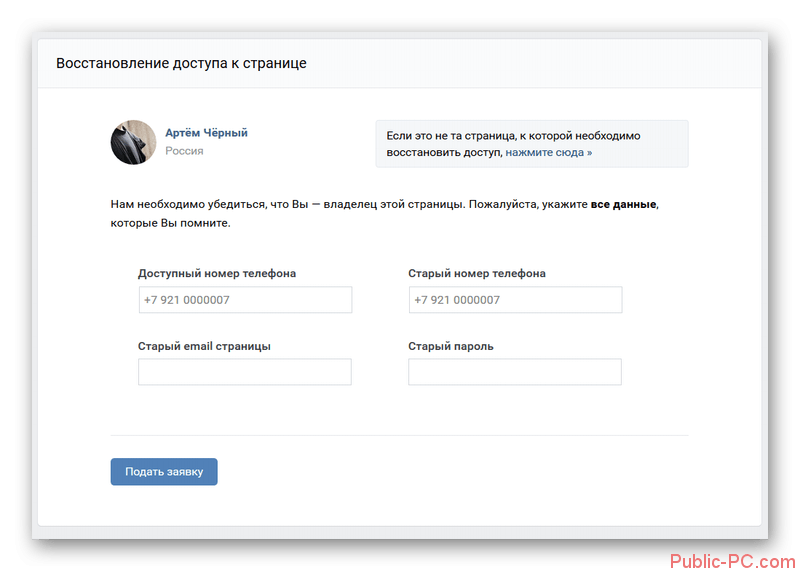 Потратьте некоторое время на его изучение, и вы сможете легко настроить свою страницу по своему усмотрению.
Потратьте некоторое время на его изучение, и вы сможете легко настроить свою страницу по своему усмотрению.
Как видите, регистрация в ВКонтакте не занимает много времени, если у вас нет аккаунта Вконтакте, зарегистрируйте его прямо сейчас, следуя этой инструкции.
Это может быть интересно
Регистрация в ВКонтакте проста, однако многие мои коллеги в солидном возрасте считают, что это сложно. Показываю как зарегистрироваться в Контакте бесплатно, прямо сейчас.
Как зарегистрироваться в Контакте — мгновенная регистрация
Для регистрации ВКонтакте переходим на главную страницу официального сайта этой социальной сети: vk.com (перейдите по ссылке, либо скопируйте и вставьте в строку поиска).
Начало регистрации ВКонтакте ru
Вы увидите справа окно Впервые ВКонтакте? (Моментальная регистрация). Это то окно, которое вам нужно! Введите свое имя, фамилию, дату рождения и нажмите зеленую кнопку «Продолжить регистрацию».
Появится окно подтверждения регистрации. Вам необходимо выбрать страну и ввести номер мобильного телефона, на который будет отправлен код подтверждения регистрации. В наше время без мер безопасности не обойтись! Поэтому на один номер телефона можно зарегистрировать только одну страницу в Контакте. После этого нажмите кнопку: Получить код.
Введите полученный в SMS код и нажмите Введите код
Появится другое окно — Пароль. Здесь нужно придумать хороший пароль, чтобы его не смог подобрать ни один хакер! Когда появится комментарий Strong password, значит все в порядке! Теперь нажмите Войдите , и перед вами появится сообщение: Вы успешно зарегистрировались !
Если вы сейчас нажмете кнопку «Продолжить», вас попросят предоставить дополнительную информацию о себе, загрузить фотографию, найти и импортировать друзей из других социальных сетей. И вы можете нажать кнопку «Пропустить» и добавить все в другой раз.
Внимание! Предлагаю тем посетителям, которые хотели очень быстро зарегистрироваться в ВК! Если вы получили сообщение об успешной регистрации, значит, теперь у вас есть собственная страница в социальной сети ВКонтакте! Вы можете получить доступ к этой странице в любое время, используя свой логин (номер телефона или адрес электронной почты) и пароль. Не забудьте их записать! Остальную информацию о себе вы можете добавлять постепенно, при последующих посещениях сайта.
Добавление информации на свою страницу ВКонтакте
Итак, вы решили добавить информацию на свою только что созданную страницу ВКонтакте. Для этого нажмите на маленький треугольник в правом верхнем углу, рядом с вашим именем.
Появится меню, в котором нажмите Редактировать.
На открывшейся странице справа найдите раздел, который хотите отредактировать. Например, я выбрал раздел «Образование». В появившемся окне мы увидим 2 вкладки: 1) Среднее и дополнительное образование, 2) Высшее образование.
Поиск одноклассников
Чтобы одноклассники могли вас найти, и вы тоже указали школу в которой учились. Для этого сначала из списка выберите Страну, в которой вы учились, затем город. Если города нет в списке, то введите его название.
Появится список школ в вашем родном городе. Найдите свою школу. Затем выберите Год выпуска. Если у вас было несколько параллельных классов, то укажите класс (а, б, в).
Поиск одноклассников
Для того, чтобы одноклассники вас нашли, укажите вуз, в котором вы учились.
Для этого выберите вкладку Высшее образование
Выберите Страну, а затем Город, в котором вы учились. Откроется список университетов. Выберите свой университет.
Появится список факультетов вашего университета — выберите факультет. Потом Стул.
Поиск друзей в других социальных сетях
На этом шаге вы можете добавить друзей из других популярных социальных сетей.
При последующих посещениях вы можете обновлять информацию, менять оформление страницы, а также не забывать периодически менять пароль от своего аккаунта.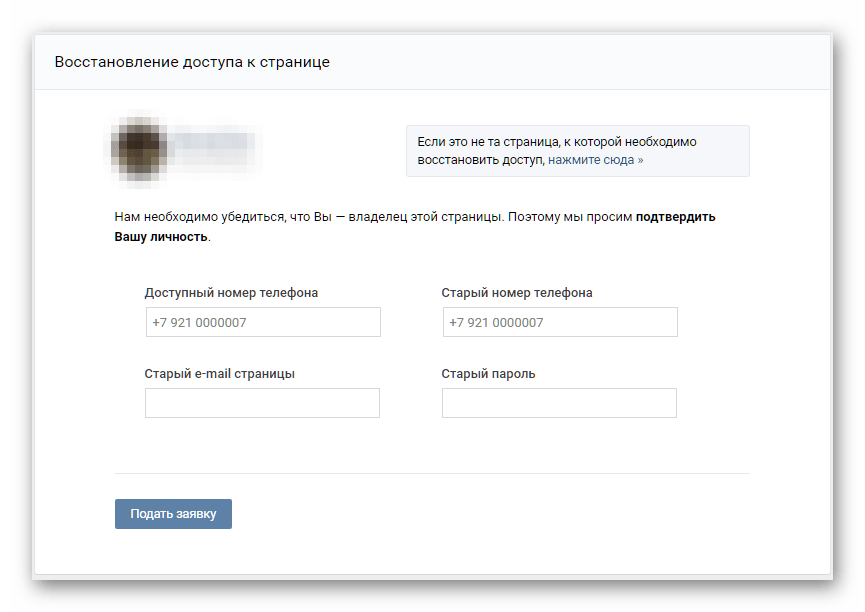
Видео: Регистрация ВКонтакте и заполнение анкеты
В видеоуроке показываем:
- регистрация ВКонтакте, заполнение анкеты, бесплатно и быстро,
- как добавить фото выполнив все требования к фотографиям размещенным в социальной сети,
- как отредактировать информацию о себе,
- как соблюдать требования безопасности, чтобы ваш профиль не взломали.
Вход на свою страницу в Контакте
То, что очевидно для опытных пользователей компьютеров, не всегда очевидно для новичков. Показываю вам вход на мою страницу вконтакте на следующий день, после регистрации.
Ежедневно на страницу социальной сети ВКонтакте заходит более 1 млн человек. У некоторых пользователей этого сервиса даже есть некая традиция: включают ПК, модем и сразу же заходят на страницу ВКонтакте, затем «лазят» по Сети, сражаются онлайн во всевозможных шутерах, РПГ, ММОРПГ и погружаются в себя. в других виртуальных развлечениях, присущих молодежи.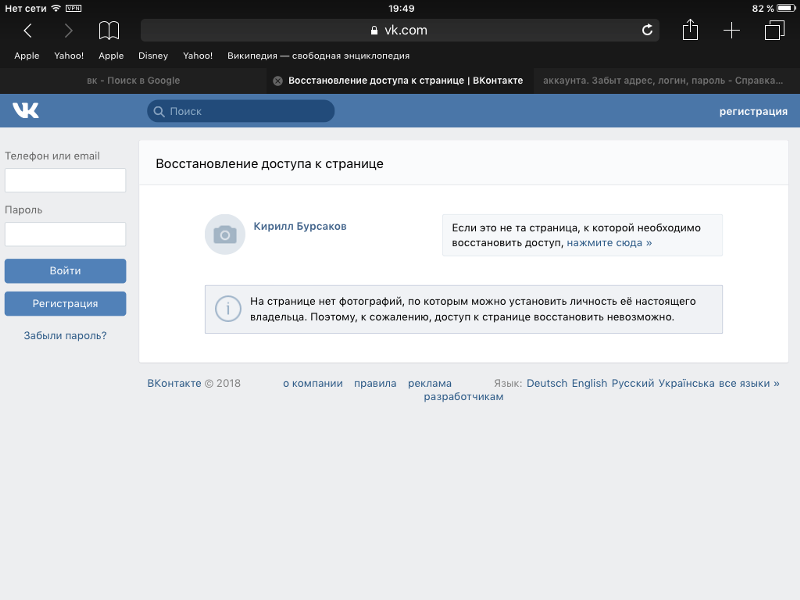 Но есть и люди, для которых ВКонтакте является источником дохода. В социальной сети продают различные товары и услуги, занимаются продвижением и продвижением тематических групп и сообществ.
Но есть и люди, для которых ВКонтакте является источником дохода. В социальной сети продают различные товары и услуги, занимаются продвижением и продвижением тематических групп и сообществ.
Эта статья расскажет, как можно зайти на страницу ВКонтакте на компьютере и мобильном устройстве. И если вам нужно.
Авторизация ВКонтакте на ПК
Быстрый доступ
Если вы просматриваете личную страницу несколько раз в день, имеет смысл добавить ее в закладки в браузере. Это позволит вам перейти на сайт всего одним щелчком мыши.
Например, в Google Chrome эта настройка создается так:
1. Откройте ВКонтакте в браузере.
2. В пустой области верхней панели веб-браузера щелкните правой кнопкой мыши.
3. В выпадающем списке нажмите «Добавить страницу».
После выполнения этих действий в панели появится значок социальной сети. Чтобы авторизоваться на сайте, нажмите на него один раз (левая кнопка).
Chrome также можно настроить так, чтобы этот сайт автоматически открывался при запуске:
1.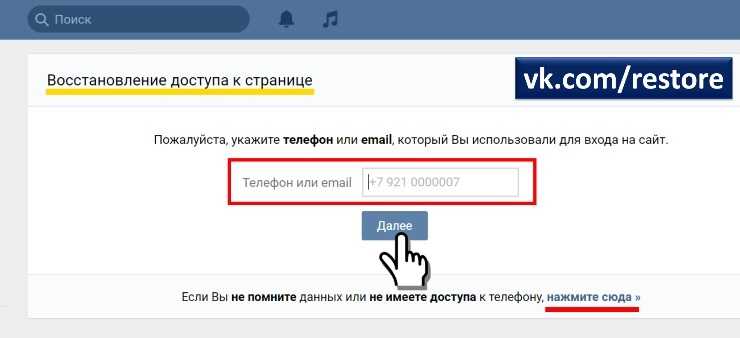 Нажмите на «три полоски» вверху справа.
Нажмите на «три полоски» вверху справа.
2. Выберите раздел «Настройки».
3. В блоке «Открывать при запуске» нажмите кнопку «Заданные страницы», а затем ссылку «Добавить».
4. В строке «Добавить страницу» введите URL социальной сети. Нажмите «ОК».
Вход
1. На главной странице, в верхнем блоке, расположенном с правой стороны, в первом поле введите свой email (если авторизуетесь) или номер мобильного.
2. Для входа на сайт нажмите «Войти». После этого загрузится «Моя страница».
Внимание! Если вы заходите на сайт с компьютера, отличного от вашего, в целях безопасности нажмите на настройку «Чужой компьютер» (поле под полями логина и пароля).
Как зайти ВКонтакте на мобильном устройстве?
Способ №1: через браузер
1. Запустить любой из доступных в системе браузеров с рабочего стола.
2. В первой строке введите свой логин или номер телефона, привязанный к вашей учетной записи; во втором — нужно поставить пароль.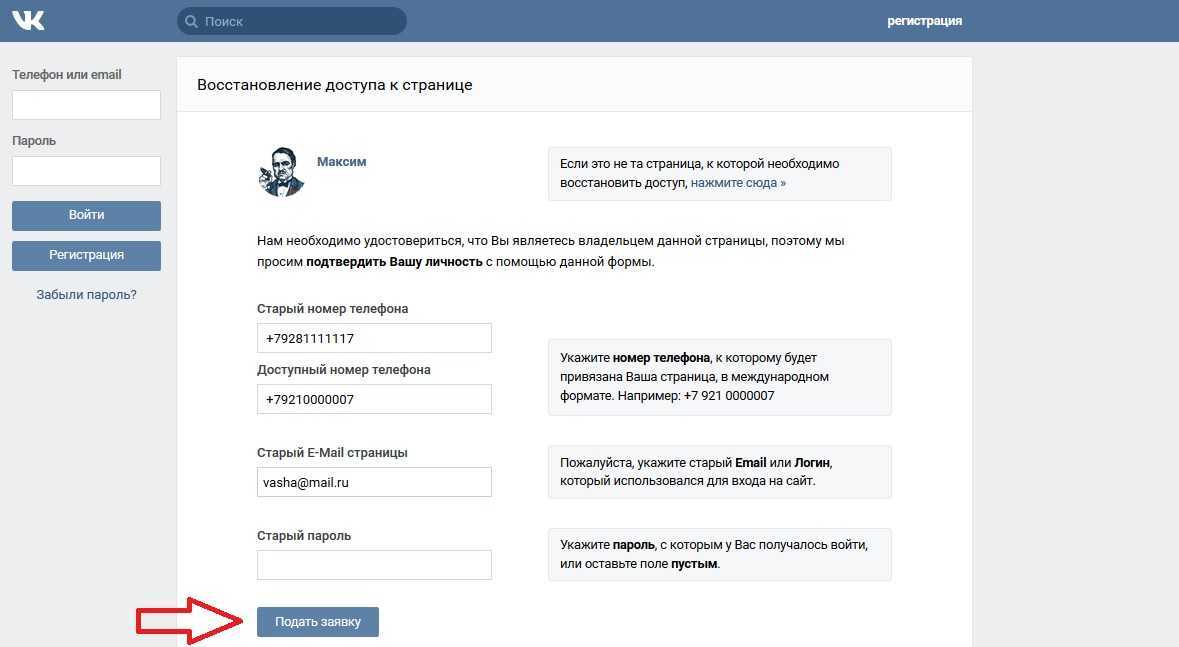
3. Нажмите «Войти».
Способ №2: через приложение
1. Заходим в Google Play.
2. Через строку поиска найти приложение ВКонтакте (подпись vk.com).
3. Перейти на страницу программы.
4. Нажмите Установить.
5. В появившейся панели списка нажмите «Принять», чтобы открыть доступ к данным и ресурсам устройства.
6. После завершения загрузки и установки нажмите Открыть.
«Моя страница» ВКонтакте — это личный кабинет. Большинство трудностей со входом возникают из-за того, что вы не относитесь серьезно к своим данным для входа.
Некоторые пользователи просто забывают пароль от своей страницы ВКонтакте (в том числе и пароль от своей страницы в приложении ВКонтакте). Администрация на такой случай добавила автоматические функции решения проблемы. О них пойдет речь в этой статье.
При ограничении доступа к сети на территории Украины или в связи с закрытием системного администратора на работе или учебе — войти на свою страницу ВК можно через верифицированный
По умолчанию в браузере есть функция автоматического запоминания пароля и логина для входа на страницы социальных сетей.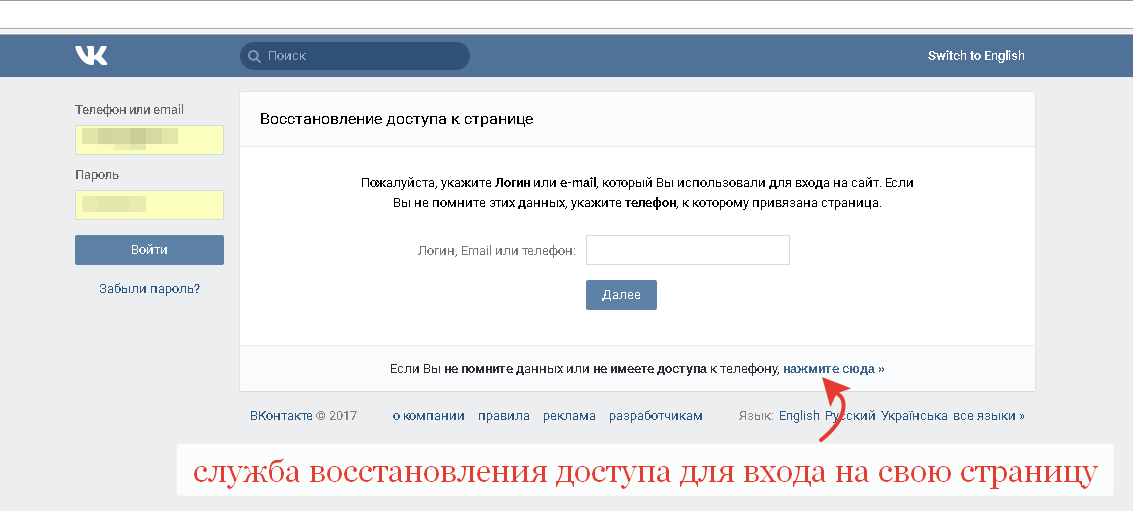 Это позволяет в любой момент войти на страницу без пароля, открыв ее в браузере.
Это позволяет в любой момент войти на страницу без пароля, открыв ее в браузере.
Большое количество обращений в службу поддержки связано с тем, что пользователи забывают пароль от своего аккаунта в социальной сети. После переустановки ОС, использования программ очистки системы, действий вирусных программ и чистки антивирусами временные данные браузера (кеш и куки) стираются. Вы должны записать пароль или сохранить его в электронных блокнотах (желательно на несистемных дисках: D, E и т.д.), чтобы в дальнейшем не столкнуться с такими трудностями.
Если вы заходите на «Мою страницу» ВКонтакте без пароля с собственного смартфона, планшета, то никаких данных вводить не нужно. Рекомендуется в разделе «Безопасность » включить подтверждение входа по смс-коду на SIM-карте, к которой привязан аккаунт. Таким образом, каждый раз нужно вводить полученный код . В случае потери данных с ПК можно войти с мобильного устройства.
Вход на «Мою страницу» ВКонтакте без пароля — 1-й способ
Перейти на начальную (главную) страницу сайта:
Потеряв персональные данные, необходимые для входа, бесполезно искать их на сам сайт.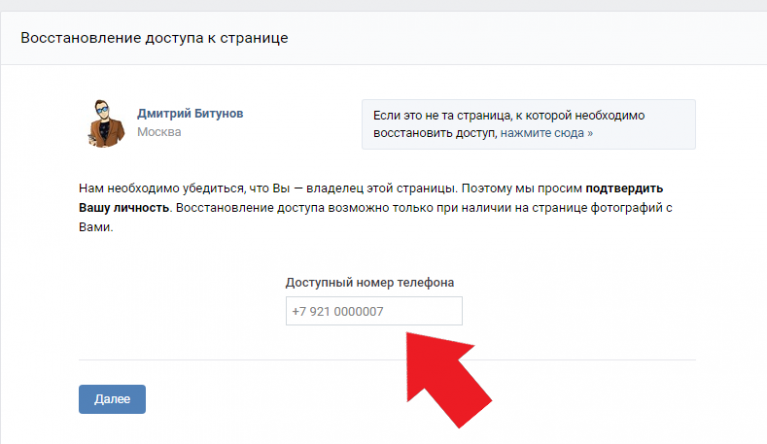 Невозможно войти в свой профиль Моя страница, если он заблокирован или напрямую с сайта vk.com без использования пароля. Правильно выполнив все эти действия, можно будет без проблем войти и пользоваться страницей, используя новый пароль.
Невозможно войти в свой профиль Моя страница, если он заблокирован или напрямую с сайта vk.com без использования пароля. Правильно выполнив все эти действия, можно будет без проблем войти и пользоваться страницей, используя новый пароль.
2-й способ восстановить доступ к своей странице ВКонтакте без пароля и телефона
Если забыли пароль и логин от аккаунта ВКонтакте, нет доступа к телефону , то ссылка «Забыли пароль? » не сможет помочь. Подойдет следующий вариант:
Заявка будет рассмотрена после предоставления двух корректных изображений документа. Если один из них отсутствует или прикреплен посторонний, администрация сайта ВК отклонит заявку без рассмотрения.
Как узнать пароль и можно ли без него войти в свой аккаунт ВКонтакте?
Практически все сложности с потерей персональных данных решаются достаточно быстро, как и в социальной сети.
На сайте ВКонтакте хранится вся личная информация. Зайти на «Мою страницу» в ВКонтакте без пароля невозможно, но не стоит переживать, если он вдруг забудется. Пока страница не будет восстановлена, никто не сможет получить к ней доступ. Если вам нужно изменить свои данные, вы можете прочитать статью.
Пока страница не будет восстановлена, никто не сможет получить к ней доступ. Если вам нужно изменить свои данные, вы можете прочитать статью.
Если система выдает информацию о том, что адрес электронной почты не зарегистрирован, пароль введен неверно, то, скорее всего, данные учетные данные введены неверно. Сделав все правильно, проблем со входом в аккаунт социальной сети vk.com не возникнет.
Моя страница вконтакте. Как сразу перейти на свою страницу и создать ее? Вконтакте — крупнейшая социальная сеть в СНГ.
Ресурс насчитывает более ста миллионов активных пользователей, которые ежедневно обмениваются тысячами терабайт информации.
В статье подробно рассмотрены все параметры и особенности страницы, процесс ее первой настройки и начало использования социальной сети ВК.
Создать личный кабинет
Чтобы зарегистрировать свою страницу в социальной сети ВКонтакте, следуйте инструкции ниже:
- Зайдите на сайт социальной сети, перейдя на vk.
 com ;
com ; - В открывшемся окне найдите поле мгновенной регистрации;
- Введите свое имя и фамилию и нажмите синюю кнопку «зарегистрироваться», как показано на рисунке ниже;
- Теперь в появившемся окне нужно придумать пароль для доступа к странице.
После создания страницы вы автоматически войдете в учетную запись пользователя.
Вход на свою страницу
В дальнейшем для входа потребуется ввести номер телефона и пароль:
Пустая страница выглядит так:
Таким образом, ваша страница будет определена как реальная и вы сможете найти больше родственников, друзей и знакомых.
Указание информации о пользователе
Чтобы добавить информацию о себе, перейдите в настройки своего профиля и выберите «Редактировать информацию». Вы мгновенно перейдете на страницу добавления данных.
Переключаясь между вкладками, вы можете добавлять информацию в соответствующие категории. Сохраните изменения после редактирования данных.
Добавление друзей
Чтобы найти своих родных и друзей, воспользуйтесь поиском людей. В верхней части страницы нажмите на вкладку «Люди».
В открывшемся окне поиска введите имя человека, которого хотите найти, и нажмите Enter.
Чтобы добавить найденного человека в друзья, нажмите на соответствующую кнопку справа от фотографии профиля.
Чтобы сузить область поиска, воспользуйтесь дополнительными параметрами на вкладке справа от страницы поиска.
В нем можно указать возраст человека, школу, ВУЗ, пол, страну и город проживания.
Кстати, возможно вам будут интересны и другие статьи:
Добавление групп и интересных страниц
Вконтакте огромное количество тематических групп и сообществ. Чтобы присоединиться к тем, которые соответствуют вашим интересам, перейдите на вкладку «Мои группы».
Эта кнопка находится в левой части меню выбора страниц.
Введите ключевые слова, по которым будут выбираться сообщества, в поле поиска и нажмите кнопку поиска.



 Если пользователь не помнит адрес своей страницы ВК, то можно кликнуть по ссылке ниже;
Если пользователь не помнит адрес своей страницы ВК, то можно кликнуть по ссылке ниже;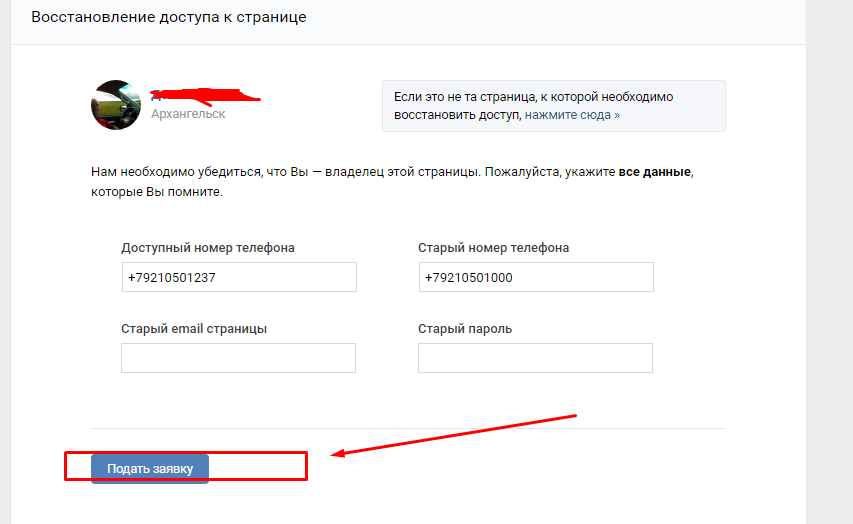 Сделать это можно в настройках, во вкладке «Общие», в самом низу страницы.
Сделать это можно в настройках, во вкладке «Общие», в самом низу страницы.
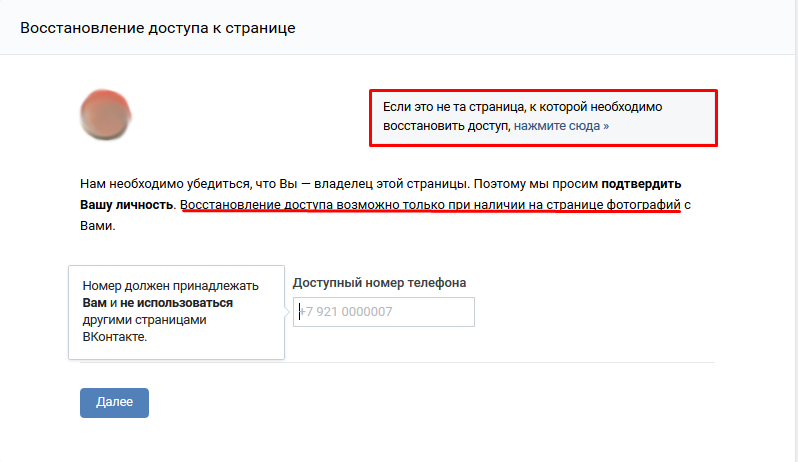 com ;
com ;